![]()
|
通过打印/扫描(存储器设备)功能,您可以读取和打印保存在诸如SD卡或USB闪存设备等存储器设备上的文件。同时,也可以在存储器设备上保存扫描数据。
以下格式的文件可以使用打印/扫描(存储器设备)功能进行打印:JPEG、TIFF、PDF和XPS。扫描数据可保存为JPEG、TIFF或PDF格式。
打印存储器设备中的文件
![]() 按屏幕底部中间的[主页](
按屏幕底部中间的[主页](![]() )。
)。
![]() 按[打印/扫描(存储器设备)]图标。
按[打印/扫描(存储器设备)]图标。
![]() 按[从存储器设备打印]。
按[从存储器设备打印]。
![]() 将存储器设备插入介质插槽中。
将存储器设备插入介质插槽中。
有关如何插入存储器设备的详细信息,请参见《开始使用》中的“插入/取出存储器设备”。
![]() 根据存储器设备的类型,按[USB]或[SD卡]。
根据存储器设备的类型,按[USB]或[SD卡]。
![]() 选择要打印的文件。
选择要打印的文件。
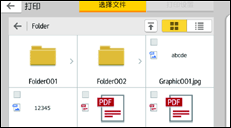
您可以对所选文件执行以下操作:
预览
显示文件第一页的预览图像。
选中
显示选定文件的列表。
![]() 如有必要,按[打印设定值]以更改设置(例如份数或双面打印)。
如有必要,按[打印设定值]以更改设置(例如份数或双面打印)。
![]() 按[开始]。
按[开始]。
在存储器设备中保存扫描数据
![]() 按屏幕底部中间的[主页](
按屏幕底部中间的[主页](![]() )。
)。
![]() 按[打印/扫描(存储器设备)]图标。
按[打印/扫描(存储器设备)]图标。
![]() 按[扫描至存储器设备]。
按[扫描至存储器设备]。
![]() 将存储器设备插入介质插槽中。
将存储器设备插入介质插槽中。
有关如何插入存储器设备的详细信息,请参见《开始使用》中的“插入/取出存储器设备”。
![]() 根据所使用的存储器设备类型,按[USB]或[SD卡]。
根据所使用的存储器设备类型,按[USB]或[SD卡]。
![]() 指定保存扫描数据的位置。
指定保存扫描数据的位置。
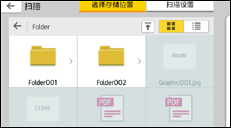
![]() 放置原稿。
放置原稿。
![]() 如有必要,按[扫描设置]以更改设置(例如文件类型和扫描分辨率)。
如有必要,按[扫描设置]以更改设置(例如文件类型和扫描分辨率)。
![]() 要在将扫描图像保存到文件之前先进行查看,请按[预览]。
要在将扫描图像保存到文件之前先进行查看,请按[预览]。
![]() 按[开始]。
按[开始]。
![]() 在原稿扫描完成后,按[完成扫描]。
在原稿扫描完成后,按[完成扫描]。
如果有多个原稿需要扫描,请放置下一张原稿,然后按[扫描下一原稿]。
![]() 显示预览屏幕时,检查扫描的图像,然后按[保存]。
显示预览屏幕时,检查扫描的图像,然后按[保存]。
![]()
如果未在[扫描设置]中指定文件名,扫描图像会使用遵从以下命名规则的名称保存:
对于单页格式:
传送日期和时间(YYYYMMDDHHMMSSMMM)+4位连续页码(_nnnn)+扩展名(.tif/.jpg/.pdf)
例如,如果您在2020年12月31日15:30:15.5以jpeg格式发送了10页原稿,则文件名为从“20201231153015500_0001.jpg”到“20201231153015500_0010.jpg”。
对于多页格式:
传送日期和时间(YYYYMMDDHHMMSSMMM)+扩展名(.tif/.jpg/.pdf)
例如,如果您在2020年12月31日15:30:15.5以PDF格式发送了10页原稿,则文件名为“20201231153015500.pdf”。
将扫描数据保存到存储器设备时,请使用对应于ASCII代码的字符作为文件名。如果使用与ASCII代码不对应的字符,则机器可能无法读取或保存文件。
本机不能使用某些类型的USB闪存设备和SD卡。
